تطبيق حزمة صورة ESXi غير مخصصة على مجموعة HyperFlex
خيارات التنزيل
-
ePub (717.0 KB)
العرض في تطبيقات مختلفة على iPhone أو iPad أو نظام تشغيل Android أو قارئ Sony أو نظام التشغيل Windows Phone
لغة خالية من التحيز
تسعى مجموعة الوثائق لهذا المنتج جاهدة لاستخدام لغة خالية من التحيز. لأغراض مجموعة الوثائق هذه، يتم تعريف "خالية من التحيز" على أنها لغة لا تعني التمييز على أساس العمر، والإعاقة، والجنس، والهوية العرقية، والهوية الإثنية، والتوجه الجنسي، والحالة الاجتماعية والاقتصادية، والتمييز متعدد الجوانب. قد تكون الاستثناءات موجودة في الوثائق بسبب اللغة التي يتم تشفيرها بشكل ثابت في واجهات المستخدم الخاصة ببرنامج المنتج، أو اللغة المستخدمة بناءً على وثائق RFP، أو اللغة التي يستخدمها منتج الجهة الخارجية المُشار إليه. تعرّف على المزيد حول كيفية استخدام Cisco للغة الشاملة.
حول هذه الترجمة
ترجمت Cisco هذا المستند باستخدام مجموعة من التقنيات الآلية والبشرية لتقديم محتوى دعم للمستخدمين في جميع أنحاء العالم بلغتهم الخاصة. يُرجى ملاحظة أن أفضل ترجمة آلية لن تكون دقيقة كما هو الحال مع الترجمة الاحترافية التي يقدمها مترجم محترف. تخلي Cisco Systems مسئوليتها عن دقة هذه الترجمات وتُوصي بالرجوع دائمًا إلى المستند الإنجليزي الأصلي (الرابط متوفر).
المقدمة
يصف هذا المستند عملية تصحيح عقدة HyperFlex ESXi باستخدام صورة HX غير مخصصة عبر واجهة سطر الأوامر (CLI) أو عبر اتصال HX.
المتطلبات الأساسية
المتطلبات
توصي Cisco بأن تكون لديك معرفة بالمواضيع التالية:
- HyperFlex
- ESXI
المكونات المستخدمة
تستند المعلومات الواردة في هذا المستند إلى إصدارات البرامج والمكونات المادية التالية:
- محول HyperFlex Connect 5.0.2d
- مجموعة HyperFlex القياسية
- vCenter 8.0
- VMware ESXi، الإصدار 7.0.3 build-23794027
- VMware ESXi، الإصدار 7.0.3 build-24585291 (تصحيح الهدف)
تم إنشاء المعلومات الواردة في هذا المستند من الأجهزة الموجودة في بيئة معملية خاصة. بدأت جميع الأجهزة المُستخدمة في هذا المستند بتكوين ممسوح (افتراضي). إذا كانت شبكتك قيد التشغيل، فتأكد من فهمك للتأثير المحتمل لأي أمر.
معلومات أساسية
لا توفر Cisco دائما حزمة HyperFlex منفصلة لكل إصدار جديد من برنامج VMware ESXi. ومع تحديثات ESXi الحرجة، من الممكن تطبيقها يدويا باستخدام أي من الطرق الواردة في هذه المقالة. ومع ذلك، لا يوصي برنامج HyperFlex بترقية ESXi باستخدام برنامج Update Manager (VUM) من VMware أو برنامج Lifecycle Manager لإدارة دورة الحياة (vLCM) من VMware، حيث إنه يمكن أن يتسبب في مشكلات مع بعض مجموعات تثبيت برنامج HyperFlex vSphere (VIBs).
يمكن تطبيق حزم التصحيح غير المخصصة فقط على نفس إصدارات ESXi. إذا كنت تستخدم ESXI 7.0 u3، فيمكنك تطبيق تصحيحات 7.0u3+ فقط ولا يمكنك الترقية من 7.0u3 إلى 8.0u2 أو 8.0u3، ولا يمكنك الترقية من 8.0u2x إلى 8.0u3x مع صور غير مخصصة.
قبل تطبيق أي تصحيح، تأكد من أن إصدار HyperFlex Data Platform (HXDP) الحالي لديك متوافق مع إصدار ESXi الذي تخطط لتثبيته. مخطط التوافق هو كما يلي:
| الإصدار | VMware ESXi إصدار HX Servers |
| 6. 0 (1x) | 7.0 وحدة 3، 8.0 وحدة 2 |
| 5.5(2a) | 7.0 وحدة 3، 8.0 وحدة 2، 8.0 وحدة 3 |
| 5.5(1a) | 7.0 u3 |
| 5.0(2x) | 7.0 u3 |
إذا كان إصدار HXDP الخاص بك أقدم، فيرجى ترقية HXDP أولا، ثم ترقية ESXi.
التكوين
تنزيل ملف ESXi ZIP من موقع Broadcom على الويب
تأكد من أن نظام المجموعة متصل وصحي قبل البدء بالنشاط.
تحقق من صحة الإصدارات الأولية للشخصيات بتقنية HyperFlex و nic و nfnic على عقد ESXi الخاصة بالمجموعة.
قائمة ملفات تعريف برنامج esxcli | egrep -i 'scvmclient|STFSNasPlugin|stHypervisorSvc|nenic|nfnic'
الترقية عبر واجهة سطر الأوامر (CLI)
الخطوة 1. من اتصال HX إلى معلومات النظام > عقد، حدد أحد المضيفين وانقر فوق إدخال وضع الصيانة HX.
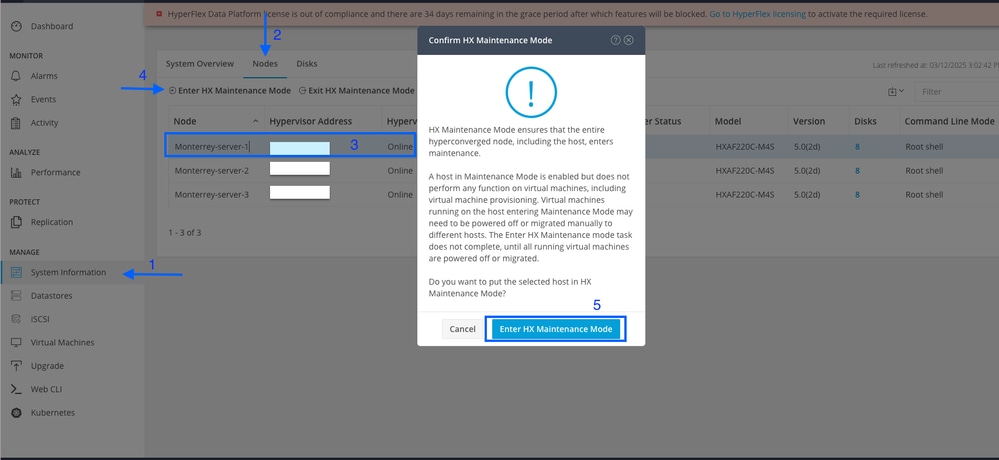
بعد أن يدخل المضيف وضع الصيانة، انتقل إلى الخطوات التالية.
الخطوة 2. نقل ملف zip إلى المضيف.
يمكنك تحميله عبر vCenter إلى مخزن بيانات تم تحميله.
انتقل إلى مركز البيانات المطلوب وحدد الملفات بعد ذلك، حدد تحميل الملفات وقم بتحميل الملف zip. في الصورة أدناه، يتم إستخدام مكدس بيانات باسم ترقية.

يمكنك أيضا النسخ الآمن عن بعد لمجموعة ترقية ESXI إلى مجلد مناسب مع مساحة كافية مع SCP.
scp local_filename user@ESXIserver:/path/where/file/should/goالخطوة 3. SSH إلى مضيف ESXi في وضع الصيانة وانتقل إلى مجلد datastore حيث يتم نسخ حزمة ترقية ESXi. في هذا السيناريو، يتوفر الملف على مخزن بيانات الترقية.
[root@Monterrey-server-1:~]cd /vmfs/volumes/Upgradeيمكنك التحقق من الإصدار الحالي باستخدام الأمر vmWare -v
[root@Monterrey-server-1:~] vmware -v
VMware ESXi 7.0.3 build-23794027
قم بتشغيل هذا الأمر لعرض تفاصيل ملف تعريف الحزمة: قائمة ملفات تعريف مصادر برامج esxcli -d /complete/path/VMware-ESXi...ضغط
[root@Monterrey-server-1:/vmfs/volumes/2f27e295-70f773c4] esxcli software sources profile list -d /vmfs/volumes/Upgrade/VMware-ESXi-7.0U3s-24585291-depot.zip
Name Vendor Acceptance Level Creation Time Modification Time
----------------------------- ------------ ---------------- ------------------- -----------------
ESXi-7.0U3s-24585291-standard VMware, Inc. PartnerSupported 2025-03-04T00:00:00 2025-03-04T00:00:00
ESXi-7.0U3s-24585291-no-tools VMware, Inc. PartnerSupported 2025-03-04T00:00:00 2025-02-21T03:24:14
الخطوة 4. قم بتشغيل هذا الأمر لتثبيت التصحيح: تحديث ملف تعريف برنامج esxcli -d /complete/path/VMware-ESXi...zip -p PackageProfileName وانتظر حتى تظهر النتيجة الناجحة.
root@Monterrey-server-1:/vmfs/volumes/2f27e295-70f773c4] esxcli software profile update -d /vmfs/volumes/Upgrade/VMware-ESXi-7.0U3s-24585291-depot.zip -p ESXi-7.0U3s-24585291-standard
Update Result
Message: The update completed successfully, but the system needs to be rebooted for the changes to be effective.
Reboot Required: true
VIBs Installed: VMware_bootbank_bmcal_7.0.3-0.135.24585291, VMware_bootbank_cpu-microcode_7.0.3-0.135.24585291, VMware_bootbank_crx_7.0.3-0.135.24585291, VMware_bootbank_esx-base_7.0.3-0.135.24585291, VMware_bootbank_esx-dvfilter-generic-fastpath_7.0.3-0.135.24585291, VMware_bootbank_esx-update_7.0.3-0.135.24585291, VMware_bootbank_esx-xserver_7.0.3-0.135.24585291, VMware_bootbank_esxio-combiner_7.0.3-0.135.24585291, VMware_bootbank_gc_7.0.3-0.135.24585291, VMware_bootbank_loadesx_7.0.3-0.135.24585291, VMware_bootbank_native-misc-drivers_7.0.3-0.135.24585291, VMware_bootbank_trx_7.0.3-0.135.24585291, VMware_bootbank_vdfs_7.0.3-0.135.24585291, VMware_bootbank_vsan_7.0.3-0.135.24585291, VMware_bootbank_vsanhealth_7.0.3-0.135.24585291
VIBs Removed: VMware_bootbank_bmcal_7.0.3-0.125.23794027, VMware_bootbank_cpu-microcode_7.0.3-0.125.23794027, VMware_bootbank_crx_7.0.3-0.125.23794027, VMware_bootbank_esx-base_7.0.3-0.125.23794027, VMware_bootbank_esx-dvfilter-generic-fastpath_7.0.3-0.125.23794027, VMware_bootbank_esx-update_7.0.3-0.125.23794027, VMware_bootbank_esx-xserver_7.0.3-0.125.23794027, VMware_bootbank_esxio-combiner_7.0.3-0.125.23794027, VMware_bootbank_gc_7.0.3-0.125.23794027, VMware_bootbank_loadesx_7.0.3-0.125.23794027, VMware_bootbank_native-misc-drivers_7.0.3-0.125.23794027, VMware_bootbank_trx_7.0.3-0.125.23794027, VMware_bootbank_vdfs_7.0.3-0.125.23794027, VMware_bootbank_vsan_7.0.3-0.125.23794027, VMware_bootbank_vsanhealth_7.0.3-0.125.23794027
VIBs Skipped: VMW_bootbank_atlantic_1.0.3.0-8vmw.703.0.20.19193900, VMW_bootbank_bnxtnet_216.0.50.0-44vmw.703.0.50.20036589, VMW_bootbank_bnxtroce_216.0.58.0-23vmw.703.0.50.20036589, VMW_bootbank_brcmfcoe_12.0.1500.2-3vmw.703.0.20.19193900, VMW_bootbank_elxiscsi_12.0.1200.0-9vmw.703.0.20.19193900, VMW_bootbank_elxnet_12.0.1250.0-5vmw.703.0.20.19193900, VMW_bootbank_i40en_1.11.1.32-1vmw.703.0.125.23794027, VMW_bootbank_iavmd_2.7.0.1157-3vmw.703.0.105.22348816, VMW_bootbank_icen_1.4.1.20-1vmw.703.0.50.20036589, VMW_bootbank_igbn_1.4.11.2-1vmw.703.0.20.19193900, VMW_bootbank_ionic-en_16.0.0-16vmw.703.0.20.19193900, VMW_bootbank_irdman_1.3.1.22-1vmw.703.0.50.20036589, VMW_bootbank_iser_1.1.0.1-1vmw.703.0.50.20036589, VMW_bootbank_ixgben_1.7.1.35-1vmw.703.0.20.19193900, VMW_bootbank_lpfc_14.0.169.26-5vmw.703.0.50.20036589, VMW_bootbank_lpnic_11.4.62.0-1vmw.703.0.20.19193900, VMW_bootbank_lsi-mr3_7.718.02.00-1vmw.703.0.20.19193900, VMW_bootbank_lsi-msgpt2_20.00.06.00-4vmw.703.0.20.19193900, VMW_bootbank_lsi-msgpt35_19.00.02.00-1vmw.703.0.20.19193900, VMW_bootbank_lsi-msgpt3_17.00.12.00-2vmw.703.0.105.22348816, VMW_bootbank_mtip32xx-native_3.9.8-1vmw.703.0.20.19193900, VMW_bootbank_ne1000_0.9.0-1vmw.703.0.50.20036589, VMW_bootbank_nenic_1.0.33.0-1vmw.703.0.20.19193900, VMW_bootbank_nfnic_4.0.0.70-1vmw.703.0.20.19193900, VMW_bootbank_nhpsa_70.0051.0.100-4vmw.703.0.20.19193900, VMW_bootbank_nmlx4-core_3.19.16.8-2vmw.703.0.20.19193900, VMW_bootbank_nmlx4-en_3.19.16.8-2vmw.703.0.20.19193900, VMW_bootbank_nmlx4-rdma_3.19.16.8-2vmw.703.0.20.19193900, VMW_bootbank_nmlx5-core_4.19.16.11-1vmw.703.0.20.19193900, VMW_bootbank_nmlx5-rdma_4.19.16.11-1vmw.703.0.20.19193900, VMW_bootbank_ntg3_4.1.9.0-5vmw.703.0.90.21686933, VMW_bootbank_nvme-pcie_1.2.3.16-3vmw.703.0.105.22348816, VMW_bootbank_nvmerdma_1.0.3.5-1vmw.703.0.20.19193900, VMW_bootbank_nvmetcp_1.0.0.3-1vmw.703.0.125.23794027, VMW_bootbank_nvmxnet3-ens_2.0.0.22-1vmw.703.0.20.19193900, VMW_bootbank_nvmxnet3_2.0.0.30-1vmw.703.0.20.19193900, VMW_bootbank_pvscsi_0.1-4vmw.703.0.20.19193900, VMW_bootbank_qcnic_1.0.15.0-14vmw.703.0.20.19193900, VMW_bootbank_qedentv_3.40.5.53-22vmw.703.0.20.19193900, VMW_bootbank_qedrntv_3.40.5.53-18vmw.703.0.20.19193900, VMW_bootbank_qfle3_1.0.67.0-22vmw.703.0.20.19193900, VMW_bootbank_qfle3f_1.0.51.0-22vmw.703.0.20.19193900, VMW_bootbank_qfle3i_1.0.15.0-15vmw.703.0.20.19193900, VMW_bootbank_qflge_1.1.0.11-1vmw.703.0.20.19193900, VMW_bootbank_rste_2.0.2.0088-7vmw.703.0.20.19193900, VMW_bootbank_sfvmk_2.4.0.2010-6vmw.703.0.20.19193900, VMW_bootbank_smartpqi_70.4149.0.5000-1vmw.703.0.20.19193900, VMW_bootbank_vmkata_0.1-1vmw.703.0.20.19193900, VMW_bootbank_vmkfcoe_1.0.0.2-1vmw.703.0.20.19193900, VMW_bootbank_vmkusb_0.1-8vmw.703.0.85.21424296, VMW_bootbank_vmw-ahci_2.0.11-3vmw.703.0.125.23794027, VMware_bootbank_elx-esx-libelxima.so_12.0.1200.0-4vmw.703.0.20.19193900, VMware_bootbank_esx-ui_2.13.2-22721163, VMware_bootbank_lsuv2-hpv2-hpsa-plugin_1.0.0-3vmw.703.0.20.19193900, VMware_bootbank_lsuv2-intelv2-nvme-vmd-plugin_2.7.2173-1vmw.703.0.20.19193900, VMware_bootbank_lsuv2-lsiv2-drivers-plugin_1.0.0-12vmw.703.0.50.20036589, VMware_bootbank_lsuv2-nvme-pcie-plugin_1.0.0-1vmw.703.0.20.19193900, VMware_bootbank_lsuv2-oem-dell-plugin_1.0.0-1vmw.703.0.20.19193900, VMware_bootbank_lsuv2-oem-hp-plugin_1.0.0-1vmw.703.0.20.19193900, VMware_bootbank_lsuv2-oem-lenovo-plugin_1.0.0-1vmw.703.0.20.19193900, VMware_bootbank_lsuv2-smartpqiv2-plugin_1.0.0-9vmw.703.0.105.22348816, VMware_bootbank_qlnativefc_4.1.14.0-26vmw.703.0.20.19193900, VMware_bootbank_vmware-esx-esxcli-nvme-plugin_1.2.0.44-1vmw.703.0.20.19193900, VMware_locker_tools-light_12.3.5.22544099-23794019
الخطوة 5. بمجرد اكتمال الترقية، قم بإعادة تشغيل مضيف ESXi.
الخطوة 6. SSH في المضيف والتحقق من الإصدار باستخدام الأمر: VMware -v
[root@Monterrey-server-1:~] vmware -v
VMware ESXi 7.0.3 build-24585291الخطوة 7. أخرج العقدة من وضع الصيانة وانتظر حتى يصبح نظام المجموعة سليما.
افتح اتصال HX، واختر معلومات النظام> عقد، واختر العقدة في وضع الصيانة وانقر فوق إنهاء وضع صيانة HX

اسمح ببضع دقائق لمجموعة HyperFlex لإتمام عملية الشفاء. تعرض لوحة معلومات اتصال HX حالة التشغيل، ويجب أن تكون متصلة، كما يجب أن تعرض صحة المرونة.
من VCenter أيضا، تأكد من أن الخادم يمكنه رؤية جميع مخططات البيانات.
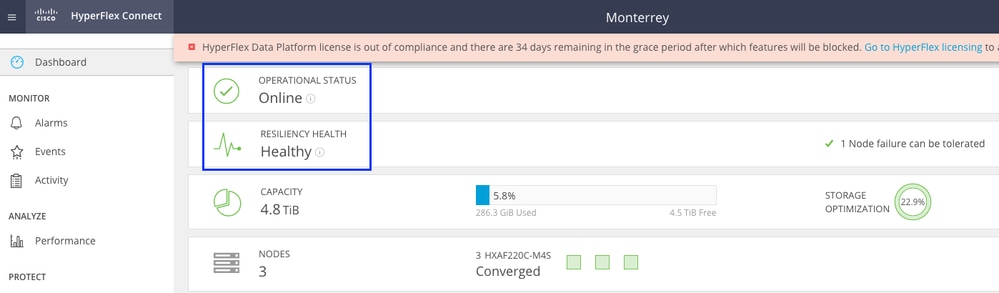
كرر الخطوات على جميع العقد التي هي جزء من نظام المجموعة، خطوة بخطوة.
الترقية عبر واجهة مستخدم اتصال HX
انتقل إلى علامة التبويب "ترقية"، وحدد نوع ترقية ESXI وقم بتحميل ملف ترقية ESXI.

ملاحظة: إذا كان نظام المجموعة الخاص بك يعمل بالإصدار 5.5 أو 6.0، فأنت بحاجة إلى إجراء ترقية مشتركة بواسطة النظام الأساسي لبيانات HX المحدد وتحميل حزمة HX الخاصة بالإصدار الحالي لديك
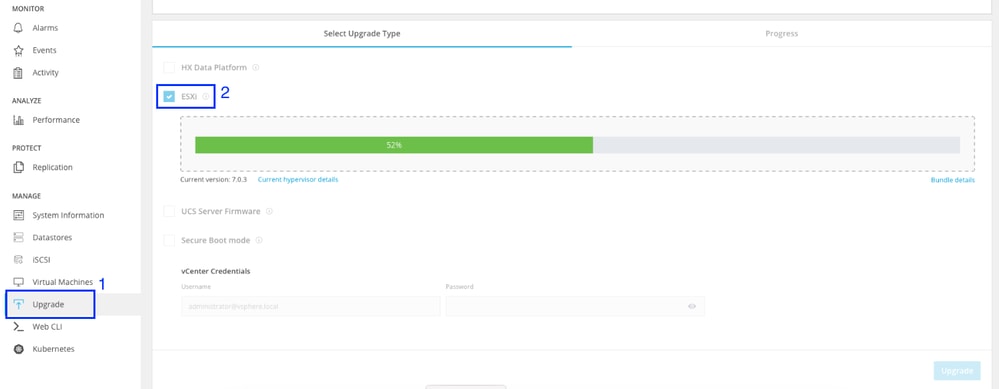
ما إن يحمل المبرد يكون، دخلت ال vCenter مسوغات وطقطقة تحسين.
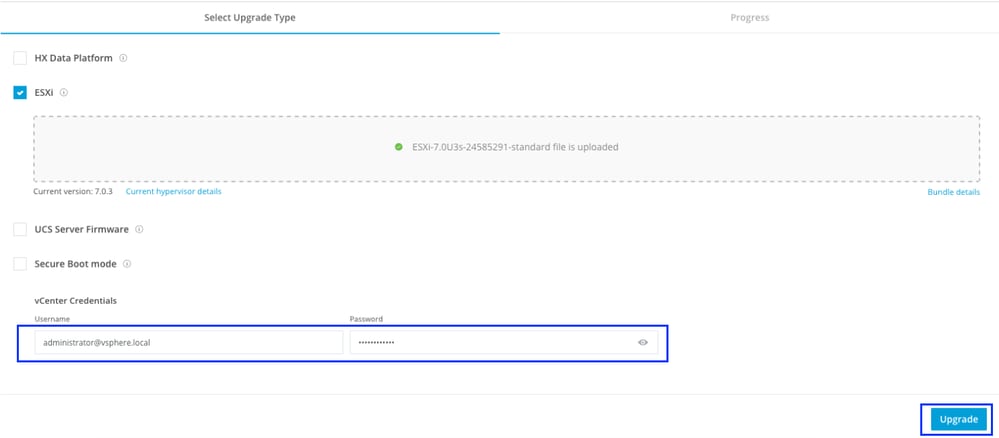
تتمثل المرحلة الأولى في التحقق من الترقية في حالة تمكين خدمة "جدولة الموارد الموزعة (DRS)"، حيث يتم تلقائيا نقل أجهزة VM إلى أجهزة مضيفة أخرى.
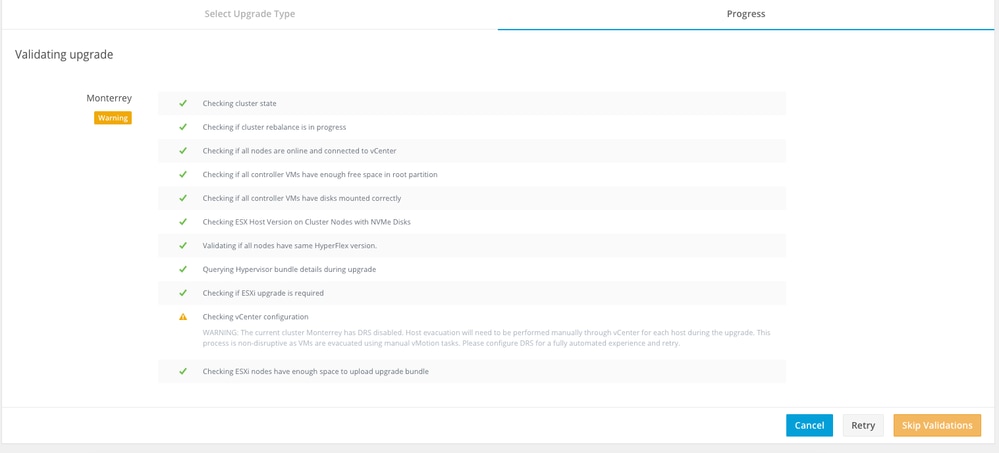
انقر فوق تخطي عمليات التحقق من الصحة وبدء الترقية تلقائيا.
مراقبة عملية الجودة.

ملاحظة: إذا كانت DRS معطلة، فعليك تطبيق vMotion على الأجهزة الافتراضية يدويا لمتابعة عملية الترقية.
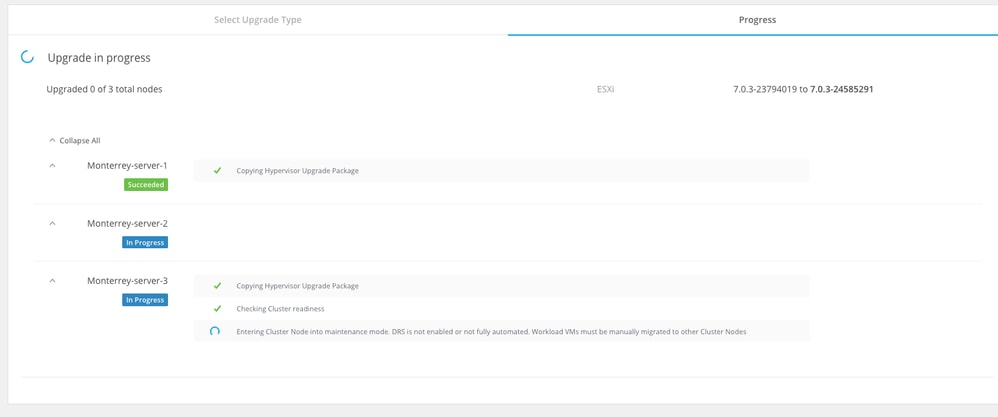
انتظر حتى يتم إكمال الترقية على كافة عقد نظام المجموعة.

التحقق من الصحة
يمكنك التحقق من إصدار ESXi المثبت من HX Connect في علامة التبويب معلومات النظام.
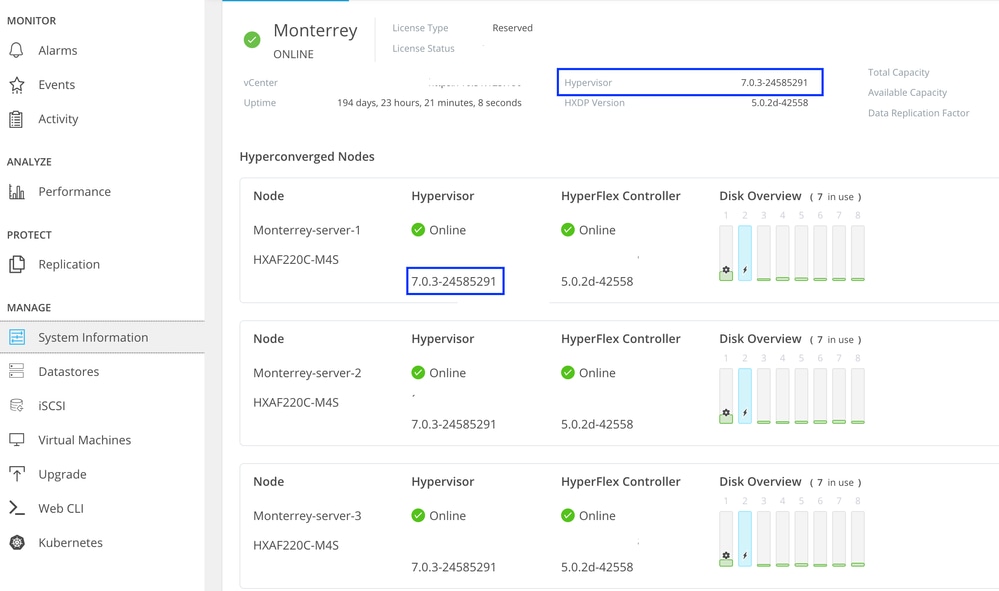
من vCenter، يمكنك رؤية إصدار ESXi على ملخص الخادم.
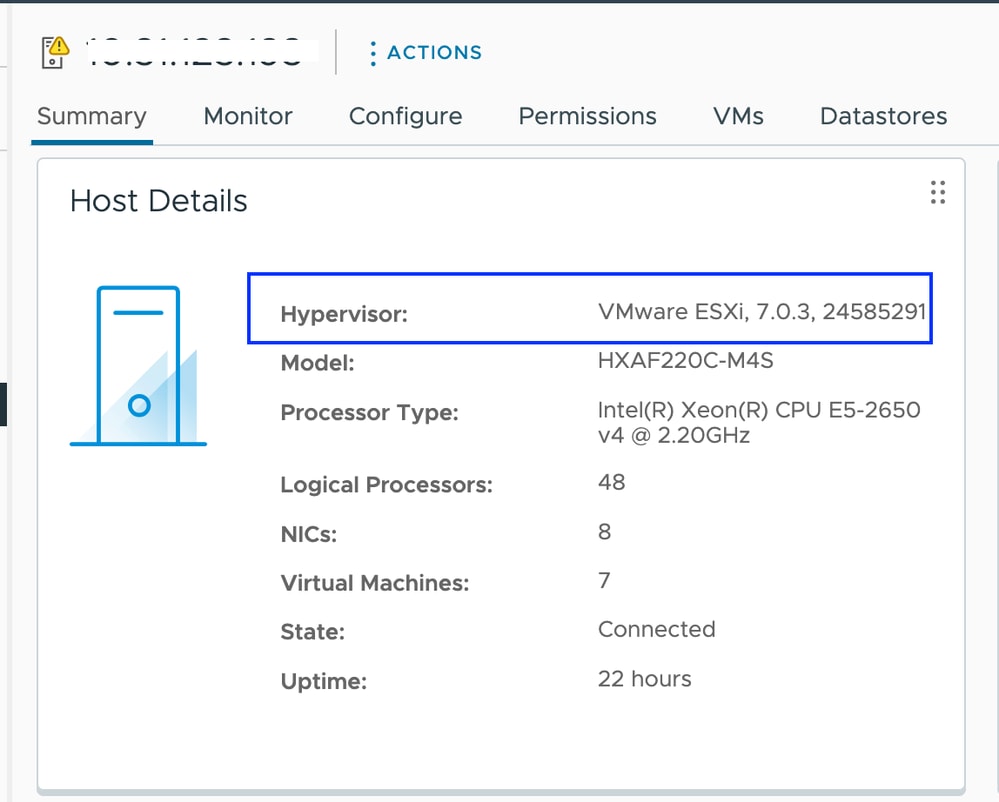
ونظرا لأن صورة ESXi غير مخصصة، فأنت بحاجة إلى تأكيد إستمرار ظهور VIBs باستخدام برنامج HyperFlex على الخوادم دون تغيير.
SSH في كل مضيف ESXi بعد اكتمال التصحيح وقبل البدء بالعقدة التالية والتحقق من VIBs باستخدام الأمر: قائمة ملفات تعريف برنامج esxcli | egrep -i 'scvmclient|STFSNasPlugin|stHypervisorSvc'

ملاحظة: في الإصدارات ESXi 7.0 U3، تم تغيير برنامج VMware-ESX-STFSNasPlug gin إلى CIS-ESX-STFSNasPlugi
في الإصدارات ESXi 8. 0 U1، تم تغيير SThypervisorSvc إلى sthypervisorsvc.
[root@Monterrey-server-1:~] esxcli software vib list | egrep -i 'scvmclient|STFSNasPlugin|stHypervisorSvc'
CIS-ESX-STFSNasPlugin 4.5.1-11 CIS VMwareAccepted 2023-10-25
scvmclient 5.5.1-38 CIS VMwareAccepted 2023-11-25
stHypervisorSvc 4.5.1-11 CIS VMwareAccepted 2023-10-24
تحذير: في سيناريوهات معينة، يمكن أن تقوم الصورة غير المخصصة باستبدال VIBs nic و nic VIBs باستخدام إصدار مختلف عن إصدار الصورة المخصصة. تحتاج إلى التحقق من أن لدينا الإصدارات الصحيحة بعد التصحيح.
SSH في كل مضيف ESXi بعد اكتمال التصحيح وقبل البدء بالعقدة التالية والتحقق من VIBs باستخدام الأمر: قائمة ملفات تعريف برنامج esxcli | egrep -i 'nenic|nfnic'
[root@Monterrey-server-3:~] esxcli software vib list | egrep -i 'nenic|nfnic'
nfnic 5.0.0.43-1OEM.700.1.0.15843807 CIS VMwareCertified 2025-02-23
nenic-ens 1.0.6.0-1OEM.700.1.0.15843807 Cisco VMwareCertified 2023-10-25
nenic 2.0.10.0-1OEM.700.1.0.15843807 Cisco VMwareCertified 2024-03-17
استكشاف الأخطاء وإصلاحها
إذا تمت الكتابة فوق بطاقة واجهة الشبكة (NENIC) أو بطاقة واجهة الشبكة (NFNIC) باستخدام إصدار مختلف، فيمكنك تثبيت النسخ الصحيحة عن طريق تنزيل صورة ESXi مخصصة من نوع zip لنفس الإصدار الخاص بك من software.cisco.com. قم بإلغاء ضغط الصورة A ومن دليل vib ابحث عن أدلة nic وnfnic. قم باستخراج ملف VIB وتحميله عبر vCenter إلى مخزن بيانات مثبت على الخوادم. تأكد من أن نظام المجموعة متصل وصحي.
الخطوة 1. من اتصال HX إلى معلومات النظام > عقد، حدد أحد المضيفين وانقر فوق إدخال وضع الصيانة HX.
بعد أن يدخل المضيف وضع الصيانة، انتقل إلى الخطوات التالية.
SSH إلى مضيف ESXi في وضع الصيانة والتصفح إلى مجلد datastore حيث يتم نسخ ملف ESXi vib. في هذا السيناريو، يتوفر الملف على مكدس بيانات الترقية
[root@Monterrey-server-3:~] cd /vmfs/volumes/Upgrade
[root@Monterrey-server-3:/vmfs/volumes/2f27e295-70f773c4] ls
CIS_bootbank_nenic_2.0.10.0-1OEM.700.1.0.15843807.vib
ركضت هذا أمر in order to حسنت ال vib: تحديث ESXCLI Software vib -v "/complete/path/vib-file.vib" -f
[root@Monterrey-server-3:/vmfs/volumes/2f27e295-70f773c4] esxcli software vib update -v "/vmfs/volumes/Upgrade/CIS_bootbank_nenic_2.0.10.0-1OEM.700.1.0.15843807.vib" -f
Installation Result
Message: The update completed successfully, but the system needs to be rebooted for the changes to be effective.
Reboot Required: true
VIBs Installed: CIS_bootbank_nenic_2.0.10.0-1OEM.700.1.0.15843807
VIBs Removed: Cisco_bootbank_nenic_1.0.45.0-1OEM.700.1.0.15843807
VIBs Skipped:
بمجرد اكتمال تحديث الشخصية المهمة، قم بإعادة تشغيل مضيف ESXi.
يدخل SSH في المضيف ويتحقق من أن المهمة تم تحديثها بنجاح باستخدام الأمر: esxcli software vib list | egrep -i 'nenic|nfnic'
قم بالخروج من وضع الصيانة وانتظر أن يصبح نظام المجموعة سليما.
افتح اتصال HX، واختر معلومات النظام> عقد، واختر العقدة في وضع الصيانة وانقر فوق إنهاء وضع صيانة HX
إذا قام الخادم بالتمهيد من بطاقة SD، يمكنك مواجهة مشكلة معروفة أثناء تطبيق التصحيح. "يتعذر إصلاح المضيف بسبب الخطأ أثناء انتظار عملية إعادة البث" تحدث هذه المشكلة عندما تستغرق عملية إلغاء tar لشخصيات مهمة فردية أكثر من المهلة الافتراضية التي تبلغ 30 ثانية أثناء عملية الإصلاح. بالنسبة للبيئات التي تستخدم بطاقة SD كقسم OSData، من المحتمل أن تستغرق عملية إلغاء tar لأدوات VMware مدة أطول قليلا. يمكنك إحالة هذه المقالة لحلها.
محفوظات المراجعة
| المراجعة | تاريخ النشر | التعليقات |
|---|---|---|
1.0 |
14-Mar-2025
|
الإصدار الأولي |
تمت المساهمة بواسطة مهندسو Cisco
- Alejandra Ortiz RegaladoTechnical Consulting Engineer
اتصل بنا
- فتح حالة دعم

- (تتطلب عقد خدمة Cisco)
 التعليقات
التعليقات